Access vas privzeto pozove, da potrdite brisanje predmeta iz podokna za krmarjenje ali zagon poizvedbe za dejanja. Ta potrditvena sporočila lahko izklopite, če ne želite biti pozvani. Če se sporočila ne prikažejo in želite biti pozvani, jih lahko znova vklopite.
V tem članku
Izklop potrditvenih sporočil o brisanju predmetov
Pomembno: Če s to nastavitvijo izklopite potrditvena sporočila o brisanja predmeta, Access ne bo prikazal sporočil v tem računalniku, ko boste izbrisali predmete iz podokna za krmarjenje.
-
Na zavihku Datoteka kliknite Možnosti.
-
Na levi strani pogovornega okna Accessove možnosti kliknite Nastavitve odjemalca.
-
Na desni strani pogovornega okna Accessove možnosti v razdelku Urejanje v razdelku Potrditev počistite potrditveno polje Brisanje dokumenta in nato kliknite V redu.
Pregled potrditvenih sporočil poizvedbe za dejanja
Poizvedbe za dejanja so način za spreminjanje podatkov v zbirki podatkov. Poizvedba za dejanja lahko doda, izbriše ali posodobi podatke ali ustvari novo tabelo z uporabo obstoječih podatkov. Poizvedbe za dejanja so zelo zmogljive, vendar ta moč vključuje nekaj tveganja za nenamerne spremembe podatkov. Zaradi možnosti izgube podatkov Access privzeto zahteva potrditev, ko zaženete poizvedbo za dejanja. S tem zmanjšate možnost nenakanega prenosa podatkov.
Namig: Če si želite ogledati, katere podatke bo poizvedba za dejanja prikazala, na zavihku Osnovno v skupini Pogledi kliknite Pogled in nato Pogled podatkovnega lista.
Če želite, da vas Access ne pozove k potrditvi poizvedb za dejanja ali če Access ne zahteva potrditve, vendar želite, lahko vklopite ali izklopite sporočila.
-
Nadzor potrditvenih sporočil poizvedbe za dejanja za računalnik
Z nastavitvijo v pogovornem oknu Accessove možnosti lahko nastavite privzeto vedenje Accessovih zbirk podatkov, odprtih v določenem računalniku. Če za izklop sporočil uporabite to nastavitev, Access v nobenem primeru ne bo prikazal sporočil. Če za vklop sporočil uporabite to nastavitev, Access prikaže sporočila, razen če jih ni izklopil makro ali VBA. -
Izklop potrditvenih sporočil poizvedbe za dejanja za zbirko podatkov
Ta način izberite, če želite izklopiti opozorila za določeno zbirko podatkov, ko se odpre. Z dejanjem NastaviOpoglede znotraj makra AutoExec izklopite sporočila. Če želite, da to dejanje makra deluje, mora biti datoteka zbirke podatkov zaupanja vredna; če želite več informacij o zaupanja vrednih zbirkah podatkov, si oglejte članek Ali je zbirka podatkov zaupanja vredna. -
Izklop potrditvenih sporočil poizvedbe za dejanja za določen nabor opravil
Izberite ta način, če želite izklopiti opozorila med naborom opravil in jih nato znova vklopiti; Sporočila lahko na primer izklopite med izvajanjem poizvedbe za izdelavo tabele in jih nato znova vklopite. Uporabite lahko dejanje makra NastaviOpoglede, uporabite pa lahko tudi metodo VBA DoCmd.SetWarnings. Če želite, da to dejanje makra deluje, mora biti datoteka zbirke podatkov zaupanja vredna; če želite več informacij o zaupanja vrednih zbirkah podatkov, si oglejte članek Ali je zbirka podatkov zaupanja vredna.
Nadzor potrditvenih sporočil poizvedbe za dejanja za računalnik
Pomembno: Če s to nastavitvijo izklopite potrditvena sporočila poizvedbe za dejanja, Access sporočil v tem računalniku ne bo prikazal niti za zbirko podatkov z makrom ali modulom, ki vklopi sporočila.
-
Na zavihku Datoteka kliknite Možnosti.
-
Na levi strani pogovornega okna Accessove možnosti kliknite Nastavitve odjemalca.
-
Na desni strani pogovornega okna Accessove možnosti v razdelku Urejanje v razdelku Potrditev počistite potrditveno polje Poizvedbe za dejanja in nato kliknite V redu.
Izklop potrditvenih sporočil poizvedbe za dejanja za zbirko podatkov
Z dejanjem NastaviOpogledi v makru AutoExec lahko izklopite potrditvena sporočila poizvedbe za dejanja za zbirko podatkov.
Pomembno: Če zbirka podatkov, ki vsebuje makro, ni zaupanja vredna, se dejanje SetWarnings ne bo zagnalo. Če želite več informacij o zaupanju in zbirkah podatkov, si oglejte članek Ali je zbirka podatkov zaupanja vreden.
Opomba: Obiti je mogoče Če že obstaja makro z imenom AutoExec, odprite ta makro v pogledu načrta in nato izvedite korake od 2 do 4 tega postopka.
-
Na zavihku Ustvari v skupini Makri in koda kliknite Makro.
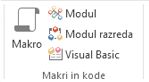
-
Na spustnem seznamu na vrhu graditelja makrov izberite dejanje SetWarnings .
-
Če na seznamu ne vidite dejanja SetWarnings, na zavihku Načrt makra v skupini Pokaži/skrij preverite, ali je izbrana možnost Pokaži vsa dejanja.
-
-
Pod dejanjem NastaviOpostavljanje kliknite puščico ob možnosti Vklopi opozorila in izberite želeno možnost.
-
Kliknite Shrani.
-
V pogovornem oknu Shrani kot vnesite AutoExec.
-
Kliknite V redu in nato zaprite Graditelja makrov. Nov makro se bo zagnal on naslednjem zagonu zbirke podatkov.
Če želite več informacij o ustvarjanju makrov, si oglejte članek Ustvarjanje makra uporabniškega vmesnika.
Izklop potrditvenih sporočil poizvedbe za dejanja za določen nabor opravil
Potrditvena sporočila poizvedbe za dejanja lahko izklopite na dva načina: z makrom in z modulom VBA. V vsakem pogledu lahko s kodo izklopite opozorila, izvedete nabor opravil in nato znova vklopite opozorila. Kodo priložite dogodku, na primer Kliknite dogodek ukaznega gumba ali Odpri dogodek obrazca.
Dogodku priložite modul in ko se dogodek zgodi, se modul zažene. Na primer, morda boste priložili modul dogodku On Open za obrazec. Ko se obrazec odpre, se zažene modul. V tem postopku je razloženo, kako uporabite metodo DoCmd.SetWarnings v dogodku obrazca Ob odprtem.
-
Odprite obrazec v pogledu načrta.
-
Če list z lastnostmi ni viden, pritisnite F4, da ga prikažete.
-
Kliknite kvadratek v zgornjem levem kotu obrazca, tik pod zavihkom predmeta obrazca.
-
Na listu z lastnostmi na zavihku Drugo preverite, ali je možnost Modul z lastnostmi nastavljena na Da.
-
Na zavihku Dogodek kliknite dogodek Ob zagonu, nato pa kliknite gumb za graditev (tri pike ob puščici).
-
V pogovornem oknu Izbira graditelja naredite nekaj od tega:
-
Če želite uporabiti modul VBA, dvokliknite Graditelj kod in sledite preostalim korakom v tem postopku.
-
Če želite uporabiti makro, dvokliknite Graditelj makrov in sledite korakom v postopku Uporaba makra za izklop in vklop sporočil.
-
-
Vnesite DoCmd.SetWarnings (WarningsOff) in pritisnite ENTER.
-
Vnesite potrebno kodo za izvajanje opravil, ki jih želite dokončati z izklopljenimi potrditvenimi sporočili.
-
V novo vrstico vnesite DoCmd.SetWarnings (WarningsOn).
-
Zaprite pogovorno Urejevalnik VBA in shranite obrazec.
Uporaba makra za vklop in izklop sporočil
-
Na spustnem seznamu na vrhu graditelja makrov izberite dejanje SetWarnings .
-
Če na seznamu ne vidite dejanja SetWarnings, na zavihku Načrt makra v skupini Pokaži/skrij preverite, ali je izbrana možnost Pokaži vsa dejanja.
-
-
Pod dejanjem NastaviOpostavljanje kliknite puščico ob možnosti Vklopi opozorila in izberite Ne.
-
Vnesite potrebna dejanja makra za izvedbo opravil, ki jih želite dokončati z izklopljenimi potrditvenimi sporočili.
-
Pod zadnjim dejanjem opravila izberite dejanje NastaviOpostavljanje , kliknite puščico ob možnosti Vklopi opozorila in izberite Da.
-
Zaprite graditelja makrov, shranite makro in nato shranite obrazec.










